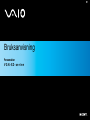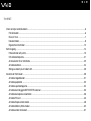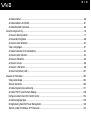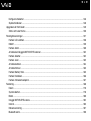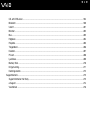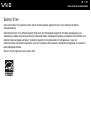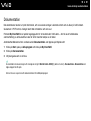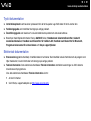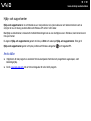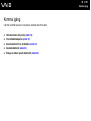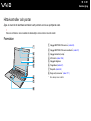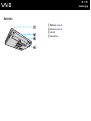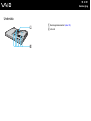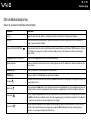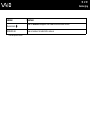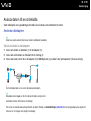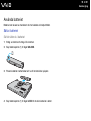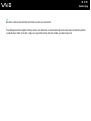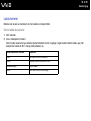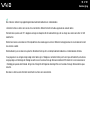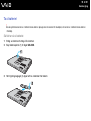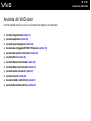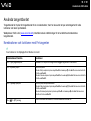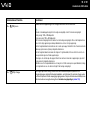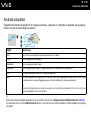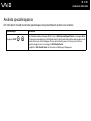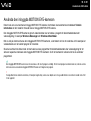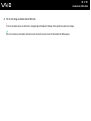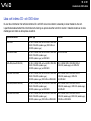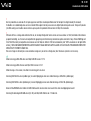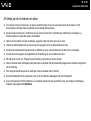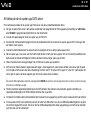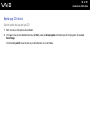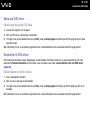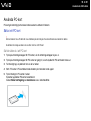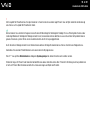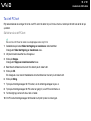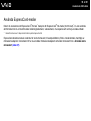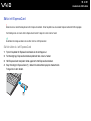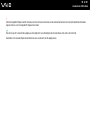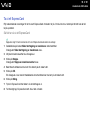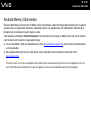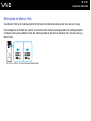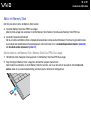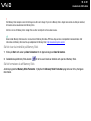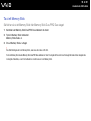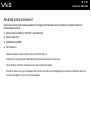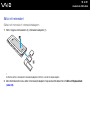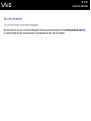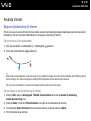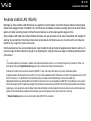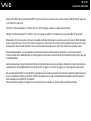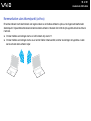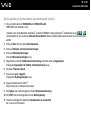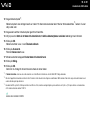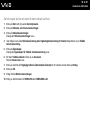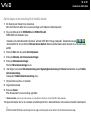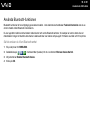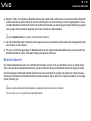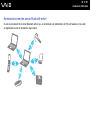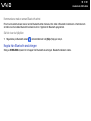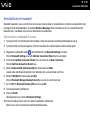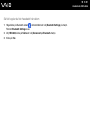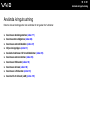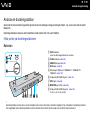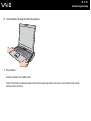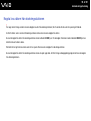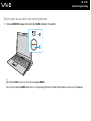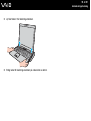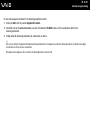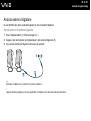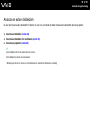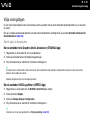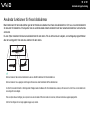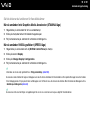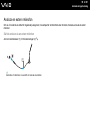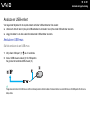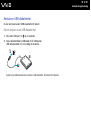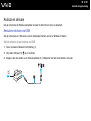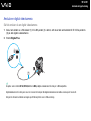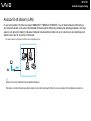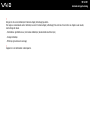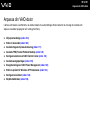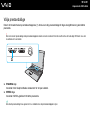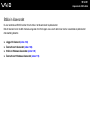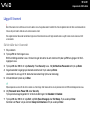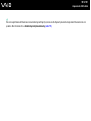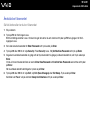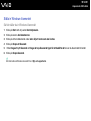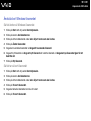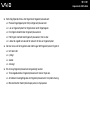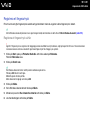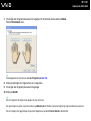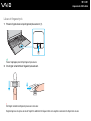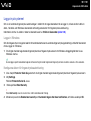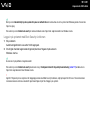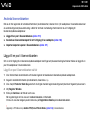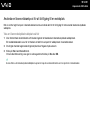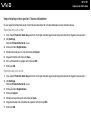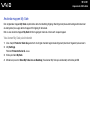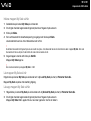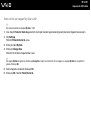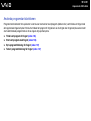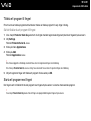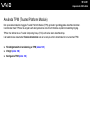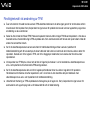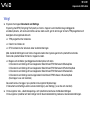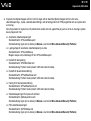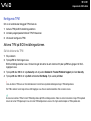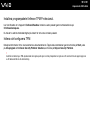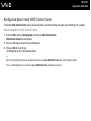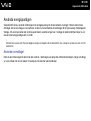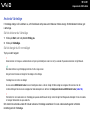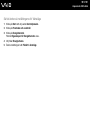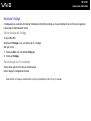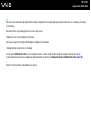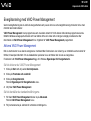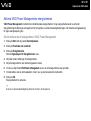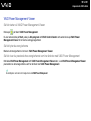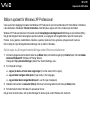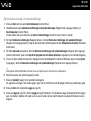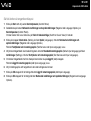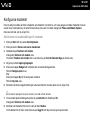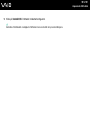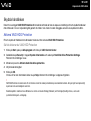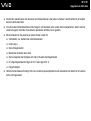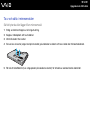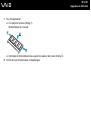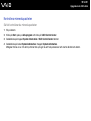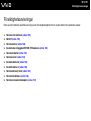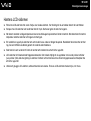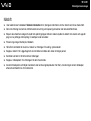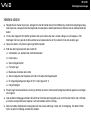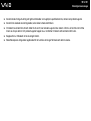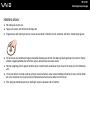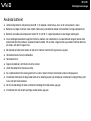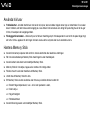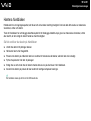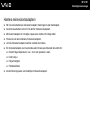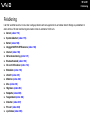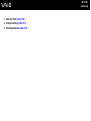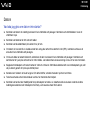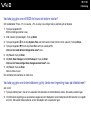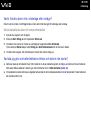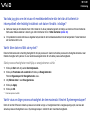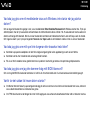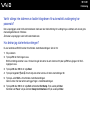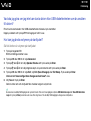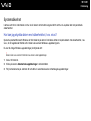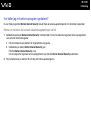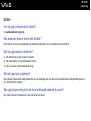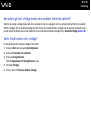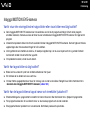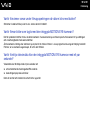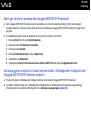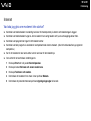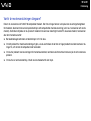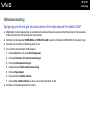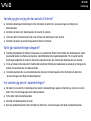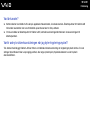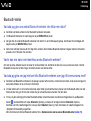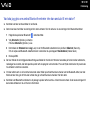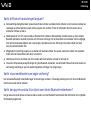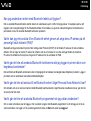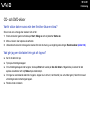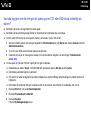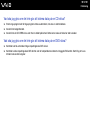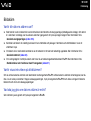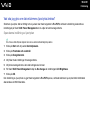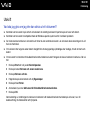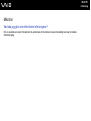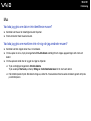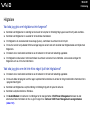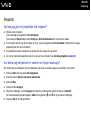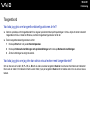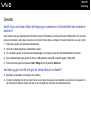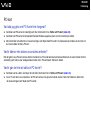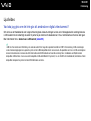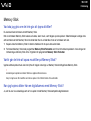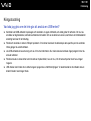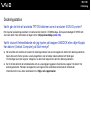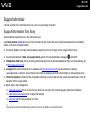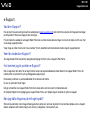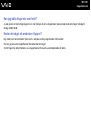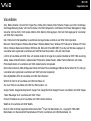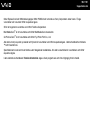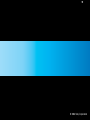Sony VGN-SZ2HP Bruksanvisning
- Kategori
- Anteckningsböcker
- Typ
- Bruksanvisning
Denna manual är också lämplig för

2
nN
Innehåll
Innan du börjar använda datorn.........................................................................................................................................6
För kännedom..............................................................................................................................................................6
E
NERGY STAR ...............................................................................................................................................................7
Dokumentation.............................................................................................................................................................8
Ergonomisk information .............................................................................................................................................12
Komma igång ...................................................................................................................................................................14
Hitta kontroller och portar...........................................................................................................................................15
Om indikatorlamporna................................................................................................................................................21
Ansluta datorn till en strömkälla .................................................................................................................................23
Använda batteriet.......................................................................................................................................................24
Stänga av datorn på ett säkert sätt ............................................................................................................................29
Använda din VAIO-dator ..................................................................................................................................................30
Använda tangentbordet..............................................................................................................................................31
Använda pekplattan ...................................................................................................................................................33
Använda specialknapparna........................................................................................................................................34
Använda den inbyggda MOTION EYE-kameran........................................................................................................35
Använda den optiska skivenheten .............................................................................................................................36
Använda PC-kort........................................................................................................................................................45
Använda ExpressCard-medier...................................................................................................................................48
Använda Memory Stick-medier..................................................................................................................................52
Använda andra minneskort ........................................................................................................................................57

3
nN
Använda Internet........................................................................................................................................................60
Använda trådlöst LAN (WLAN) ..................................................................................................................................61
Använda Bluetooth-funktionen...................................................................................................................................69
Använda kringutrustning ..................................................................................................................................................76
Ansluta en dockningsstation ......................................................................................................................................77
Ansluta externa högtalare ..........................................................................................................................................86
Ansluta en extern bildskärm.......................................................................................................................................87
Välja visningslägen ....................................................................................................................................................91
Använda funktionen för flera bildskärmar ..................................................................................................................92
Ansluta en extern mikrofon ........................................................................................................................................94
Ansluta en USB-enhet ...............................................................................................................................................95
Ansluta en skrivare ....................................................................................................................................................98
Ansluta en i.LINK-enhet .............................................................................................................................................99
Ansluta till ett nätverk (LAN) ....................................................................................................................................101
Anpassa din VAIO-dator ................................................................................................................................................103
Välja prestandaläge .................................................................................................................................................104
Ställa in lösenordet ..................................................................................................................................................105
Använda fingeravtrycksautentisering .......................................................................................................................111
Använda TPM (Trusted Platform Module)................................................................................................................128
Konfigurera datorn med VAIO Control Center .........................................................................................................134
Använda energisparlägen ........................................................................................................................................135
Energihantering med VAIO Power Management.....................................................................................................140
Ställa in språket för Windows XP Professional ........................................................................................................143

4
nN
Konfigurera modemet ..............................................................................................................................................146
Skydda hårddisken ..................................................................................................................................................148
Uppgradera din VAIO-dator ...........................................................................................................................................149
Sätta i och ta bort minne ..........................................................................................................................................150
Försiktighetsanvisningar ................................................................................................................................................157
Hantera LCD-skärmen .............................................................................................................................................158
Nätdrift .....................................................................................................................................................................159
Hantera datorn .........................................................................................................................................................160
Använda den inbyggda MOTION EYE-kameran......................................................................................................162
Hantera disketter......................................................................................................................................................162
Hantera skivor..........................................................................................................................................................163
Använda batteriet.....................................................................................................................................................164
Använda hörlurar .....................................................................................................................................................165
Hantera Memory Stick .............................................................................................................................................165
Hantera hårddisken..................................................................................................................................................166
Hantera minneskortsadaptern..................................................................................................................................167
Felsökning......................................................................................................................................................................168
Datorn ......................................................................................................................................................................170
Systemsäkerhet .......................................................................................................................................................178
Batteri.......................................................................................................................................................................180
Inbyggd MOTION EYE-kamera ...............................................................................................................................182
Internet.....................................................................................................................................................................185
Nätverksanslutning ..................................................................................................................................................187
Bluetooth-teknik .......................................................................................................................................................190

5
nN
CD- och DVD-skivor.................................................................................................................................................194
Bildskärm .................................................................................................................................................................199
Utskrift......................................................................................................................................................................201
Mikrofon ...................................................................................................................................................................202
Mus ..........................................................................................................................................................................203
Högtalare .................................................................................................................................................................204
Pekplatta ..................................................................................................................................................................205
Tangentbord.............................................................................................................................................................206
Disketter...................................................................................................................................................................207
PC-kort.....................................................................................................................................................................208
Ljud/video.................................................................................................................................................................209
Memory Stick ...........................................................................................................................................................210
Kringutrustning.........................................................................................................................................................211
Dockningsstation......................................................................................................................................................212
Supportalternativ............................................................................................................................................................213
Supportinformation från Sony ..................................................................................................................................213
e-Support .................................................................................................................................................................214
Varumärken .............................................................................................................................................................216

6
nN
Innan du börjar använda datorn
Innan du börjar använda datorn
Tack för att du har valt en Sony VAIO
®
, och välkommen till den elektroniska bruksanvisningen. Sony har kombinerat
marknadsledande teknik för ljud, bild, databehandling och kommunikation för att skapa en dator av teknisk toppklass.
För kännedom
© 2006 Sony Corporation. Med ensamrätt.
Det är förbjudet att utan föregående skriftligt tillstånd kopiera eller översätta denna handbok och de program som beskrivs
häri, likaså att reducera dem till maskinläsbar form.
Sony Corporation ger inga garantier avseende denna handbok, programvaran eller annan information som finns häri, och
friskriver sig härmed uttryckligen från eventuella underförstådda garantier om säljbarhet eller lämplighet för specifika ändamål
avseende denna handbok, programvaran eller annan sådan information. Sony Corporation bär inte under några
omständigheter ansvar för skador av oavsiktlig, indirekt eller speciell art, oaktat om sådana skador grundar sig på avtalsbrott
eller annan förseelse, och uppstår på grund av eller i samband med, denna handbok, programvaran eller annan information
häri, eller användning av dessa.
I denna handbok har märkena ™ och ® utelämnats.
Sony Corporation förbehåller sig rätten att när som helst och utan föregående meddelande modifiera denna handbok och
informationen häri. Programvaran som beskrivs häri regleras av villkoren i ett separat licensavtal för användare.

7
nN
Innan du börjar använda datorn
ENERGY STAR
Sony är en ENERGY STAR-partner och har sett till att denna produkt uppfyller ENERGY STAR-riktlinjerna för effektiv
energianvändning.
International E
NERGY STAR Office Equipment Program är ett internationellt program för att främja energibesparing vid
användning av datorer och kontorsutrustning. Programmet stöder utveckling och spridning av produkter med funktioner som
effektivt minskar energikonsumtionen. Systemet är öppet för frivillig medverkan från näringsidkare. I fokus står
kontorsutrustning som datorer, bildskärmar, skrivare, faxmaskiner och kopiatorer. Standarder och logotyper ser likadana ut
bland deltagande nationer.
E
NERGY STAR är registrerad som symbol i USA.

8
nN
Innan du börjar använda datorn
Dokumentation
Dokumentationen består av tryckt information, och av bruksanvisningar i elektronisk form som du läser på VAIO-datorn.
Guiderna är i PDF-format, vilket gör dem lätta att bläddra i och skriva ut.
Portalen My Club VAIO är en perfekt utgångspunkt för att använda din VAIO-dator – där får du en heltäckande
sammanfattning av allt du behöver veta för att få maximalt utbyte av din dator.
Användarhandböckerna finns samlade under Documentation som öppnas på följande sätt:
1 Klicka på Start, peka på Alla program och klicka på My Club VAIO.
2 Klicka på Documentation.
3 Välj den guide som du vill läsa.
✍
Du kan bläddra i bruksanvisningarna för hand genom att gå till Den här datorn> VAIO (C:) (datorns C-enhet) > Documentation > Documentation och
öppna mappen för ditt språk.
Det kan finnas en separat skiva för dokumentationen till medföljande program.

9
nN
Innan du börjar använda datorn
Tryckt dokumentation
❑ Installationsplansch som beskriver processen från det att du packar upp VAIO-dator till att du startar den.
❑ Felsökningsguide som innehåller lösningar på vanliga problem.
❑ Återställningsguide som beskriver hur du återställer datorsystemet om det skulle behövas.
❑ Broschyrer med följande information: Sonys GARANT-villkor, Handbok med säkerhetsföreskrifter, Guide till
modembestämmelser, Handbok med föreskrifter för trådlöst LAN, Handbok med föreskrifter för Bluetooth,
Programvarulicensavtal för slutanvändare och Sonys supporttjänster.
Elektronisk dokumentation
❑ Bruksanvisning (denna handbok): Innehåller datorns funktioner. Den innehåller också information om de program som
följer med datorn, liksom information om lösningar på vanliga problem.
❑ Teknisk information: Den elektroniska handboken Teknisk information innehåller beskrivninger av VAIO-datorns
maskinvara och programvara.
Visa den elektroniska handboken Teknisk information så här:
1 Anslut till Internet.
2 Gå till Sonys supportwebbplats på http://www.vaio-link.com/
.

10
nN
Innan du börjar använda datorn
My Club VAIO
Under My Club VAIO hittar du:
Documentation som ger dig:
❑ Tillgång till Bruksanvisning. I den här handboken beskrivs bland annat VAIO-datorns funktioner i detalj, hur du använder
dessa funktioner och på ett säkert sätt ansluter kringutrustning.
❑ Tillgång till Help & Training. Det här är en portal för VAIO Help and Support Center.
❑ Viktig information om din dator, i form av varningar och meddelanden.
Under My Club VAIO finns även:
❑ Accessories
Vill du utöka funktionerna i din VAIO-dator? Klicka på denna ikon och ta en titt på kompatibla tillbehör.
❑ Software
Känner du dig kreativ? Klicka på denna ikon för att få en översikt över dina program och ta en titt på våra
uppgraderingsalternativ.
❑ Wallpapers
Klicka på den här ikonen och ta reda på mer om de vanligaste Sony- och Club VAIO-skrivbordsunderläggen.
❑ Links
Klicka på den här ikonen och ta reda på mer om de vanligaste Sony- och Club VAIO-webbplatserna.

11
nN
Innan du börjar använda datorn
Hjälp- och supportcenter
Hjälp- och supportcenter är en omfattande resurs med praktiska råd, självstudiekurser och demonstrationer som du
utnyttjar när du vill lära dig använda Microsoft Windows XP och din VAIO-dator.
Med hjälp av sökfunktionen, indexet och innehållsförteckningen kan du visa alla hjälpresurser i Windows, bland annat de som
finns på Internet.
Du öppnar Hjälp- och supportcenter genom att klicka på Start och sedan på Hjälp- och supportcenter. Eller gå till
Hjälp- och supportcenter genom att trycka på Microsoft Windows-tangenten och tangenten F1.
Andra källor
❑ I hjälpfilerna för det program du använder hittar du detaljerad information om programmets egenskaper, samt
felsökningshjälp.
❑ Gå till www.club-vaio.com
där du hittar onlineguider för olika VAIO-program.

12
nN
Innan du börjar använda datorn
Ergonomisk information
Du kommer förmodligen att använda din bärbara dator i flera olika miljöer. Tänk på följande ergonomiska faktorer vid både
fasta och bärbara arbetsstationer:
❑ Datorns position – Placera datorn direkt framför dig (1). Håll underarmarna vågrätt (2) med handlederna i ett neutralt,
bekvämt läge (3) när du använder tangentbordet, pekplattan eller den externa musen. Låt överarmarna hänga ned längs
med sidorna på ett naturligt sätt. Ta pauser med jämna mellanrum då du arbetar med datorn. Alltför mycket
datoranvändning kan orsaka spänningar i muskler och senor.
❑ Möbler och hållning – Använd en stol med gott stöd för ryggen. Justera stolen så att dina fötter vilar plant mot golvet.
Ett fotstöd kan göra det bekvämare i vissa fall. Sitt avslappnat och upprätt och undvik att kuta med ryggen eller att luta
dig för långt bakåt.

13
nN
Innan du börjar använda datorn
❑ Vinkel på datorskärmen – Skärmen är ställbar – pröva dig fram tills du hittar rätt vinkel. Genom att vinkla skärmen rätt
kan du minimera risken för ansträngda ögon och muskler. Justera även skärmens ljusstyrka.
❑ Belysning – Välj en plats där ljuset från fönster och lampor inte ger upphov till irriterande reflexer i skärmen. Använd
indirekt ljussättning för att undvika ljusa fläckar på skärmen. Du kan också köpa tillbehör till skärmen som minskar
irriterande reflexer på skärmen. Korrekt ljussättning skapar en bekvämare och mer effektiv arbetsmiljö.
❑ Placering av separat bildskärm – Placera eventuell separat bildskärm på bekvämt avstånd för ögonen. Se till att
skärmen är i ögonhöjd eller aningen lägre när du sitter framför den.

15
nN
Komma igång
Hitta kontroller och portar
Ägna en stund åt att identifiera kontrollerna och portarna som visas på följande sidor.
!
Observera att bilderna i denna handbok inte nödvändigtvis överensstämmer med din modell.
Framsidan
A Inbyggd MOTION EYE-kamera
*
(sidan 35)
B Inbyggd MOTION EYE-kameraindikator
*
(sidan 21)
C Inbyggd mikrofon (mono)
*
D LCD-skärm (sidan 158)
E Inbyggda högtalare
F Tangentbord (sidan 31)
G Pekplatta (sidan 33)
H Fingeravtryckssensor
*
(sidan 111)
* Finns bara på vissa modeller.

16
nN
Komma igång
A
Strömindikator (sidan 21)
B Batteriindikator (sidan 21)
C Hårddiskindikator (sidan 21)
D WLAN-indikator (trådlöst LAN) (sidan 22)
E Bluetooth-indikator
*
(sidan 22)
F Knapparna S1/S2 (sidan 34)
G STAMINA-indikator (sidan 21)
H Prestandaomkopplare (sidan 104)
I SPEED-indikator (sidan 21)
J WIRELESS-omkopplare (sidan 61)
K Num lock-indikator (sidan 21)
L Caps lock-indikator (sidan 21)
M Scroll lock-indikator (sidan 21)
N Strömbrytare
* Finns bara på vissa modeller.

18
nN
Komma igång
Höger
A Optisk skivenhet (sidan 36)
B Optisk skivenhet-indikator (sidan 21)
C Hål för manuell utmatning (sidan 194)
D Enhetsutmatningsknapp (sidan 36)
E ExpressCard
™
/34-fack
*1
(sidan 48)
F Hi-Speed USB (USB 2.0)-portar
*2
(sidan 95)
G Nätverksport (Ethernet) (sidan 101)
H Modemport (sidan 60)
*1
Kallas hädanefter för ExpressCard/34-fack.
*2
Stöder hög, full och låg hastighet.

19
nN
Komma igång
Vänster
A Mikrofoningång (sidan 94)
B Hörlursuttag (sidan 86)
C Luftventil
D i.LINK
®
(IEEE 1394) S400-port (sidan 99)
E Skärmport (VGA) (sidan 88)
F PC-kortfack (sidan 45)
G Utmatningsknapp för PC-kort (sidan 47)
H Memory Stick Duo-/PRO Duo-indikator (sidan 21)
I Memory Stick Duo-/PRO Duo-fack
*
(sidan 54)
* Datorn stöder Memory Stick Duo och Memory Stick PRO Duo med hög
hastighet och hög kapacitet.
Sidan laddas...
Sidan laddas...
Sidan laddas...
Sidan laddas...
Sidan laddas...
Sidan laddas...
Sidan laddas...
Sidan laddas...
Sidan laddas...
Sidan laddas...
Sidan laddas...
Sidan laddas...
Sidan laddas...
Sidan laddas...
Sidan laddas...
Sidan laddas...
Sidan laddas...
Sidan laddas...
Sidan laddas...
Sidan laddas...
Sidan laddas...
Sidan laddas...
Sidan laddas...
Sidan laddas...
Sidan laddas...
Sidan laddas...
Sidan laddas...
Sidan laddas...
Sidan laddas...
Sidan laddas...
Sidan laddas...
Sidan laddas...
Sidan laddas...
Sidan laddas...
Sidan laddas...
Sidan laddas...
Sidan laddas...
Sidan laddas...
Sidan laddas...
Sidan laddas...
Sidan laddas...
Sidan laddas...
Sidan laddas...
Sidan laddas...
Sidan laddas...
Sidan laddas...
Sidan laddas...
Sidan laddas...
Sidan laddas...
Sidan laddas...
Sidan laddas...
Sidan laddas...
Sidan laddas...
Sidan laddas...
Sidan laddas...
Sidan laddas...
Sidan laddas...
Sidan laddas...
Sidan laddas...
Sidan laddas...
Sidan laddas...
Sidan laddas...
Sidan laddas...
Sidan laddas...
Sidan laddas...
Sidan laddas...
Sidan laddas...
Sidan laddas...
Sidan laddas...
Sidan laddas...
Sidan laddas...
Sidan laddas...
Sidan laddas...
Sidan laddas...
Sidan laddas...
Sidan laddas...
Sidan laddas...
Sidan laddas...
Sidan laddas...
Sidan laddas...
Sidan laddas...
Sidan laddas...
Sidan laddas...
Sidan laddas...
Sidan laddas...
Sidan laddas...
Sidan laddas...
Sidan laddas...
Sidan laddas...
Sidan laddas...
Sidan laddas...
Sidan laddas...
Sidan laddas...
Sidan laddas...
Sidan laddas...
Sidan laddas...
Sidan laddas...
Sidan laddas...
Sidan laddas...
Sidan laddas...
Sidan laddas...
Sidan laddas...
Sidan laddas...
Sidan laddas...
Sidan laddas...
Sidan laddas...
Sidan laddas...
Sidan laddas...
Sidan laddas...
Sidan laddas...
Sidan laddas...
Sidan laddas...
Sidan laddas...
Sidan laddas...
Sidan laddas...
Sidan laddas...
Sidan laddas...
Sidan laddas...
Sidan laddas...
Sidan laddas...
Sidan laddas...
Sidan laddas...
Sidan laddas...
Sidan laddas...
Sidan laddas...
Sidan laddas...
Sidan laddas...
Sidan laddas...
Sidan laddas...
Sidan laddas...
Sidan laddas...
Sidan laddas...
Sidan laddas...
Sidan laddas...
Sidan laddas...
Sidan laddas...
Sidan laddas...
Sidan laddas...
Sidan laddas...
Sidan laddas...
Sidan laddas...
Sidan laddas...
Sidan laddas...
Sidan laddas...
Sidan laddas...
Sidan laddas...
Sidan laddas...
Sidan laddas...
Sidan laddas...
Sidan laddas...
Sidan laddas...
Sidan laddas...
Sidan laddas...
Sidan laddas...
Sidan laddas...
Sidan laddas...
Sidan laddas...
Sidan laddas...
Sidan laddas...
Sidan laddas...
Sidan laddas...
Sidan laddas...
Sidan laddas...
Sidan laddas...
Sidan laddas...
Sidan laddas...
Sidan laddas...
Sidan laddas...
Sidan laddas...
Sidan laddas...
Sidan laddas...
Sidan laddas...
Sidan laddas...
Sidan laddas...
Sidan laddas...
Sidan laddas...
Sidan laddas...
Sidan laddas...
Sidan laddas...
Sidan laddas...
Sidan laddas...
Sidan laddas...
Sidan laddas...
Sidan laddas...
Sidan laddas...
Sidan laddas...
Sidan laddas...
Sidan laddas...
Sidan laddas...
Sidan laddas...
Sidan laddas...
Sidan laddas...
Sidan laddas...
Sidan laddas...
Sidan laddas...
Sidan laddas...
Sidan laddas...
Sidan laddas...
-
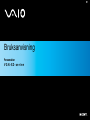 1
1
-
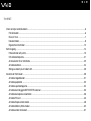 2
2
-
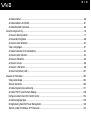 3
3
-
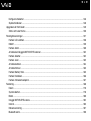 4
4
-
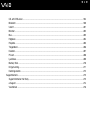 5
5
-
 6
6
-
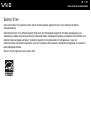 7
7
-
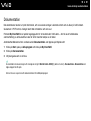 8
8
-
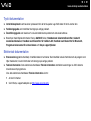 9
9
-
 10
10
-
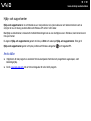 11
11
-
 12
12
-
 13
13
-
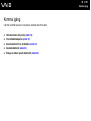 14
14
-
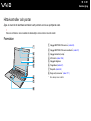 15
15
-
 16
16
-
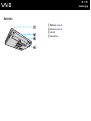 17
17
-
 18
18
-
 19
19
-
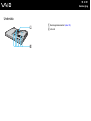 20
20
-
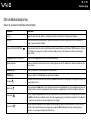 21
21
-
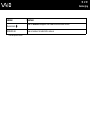 22
22
-
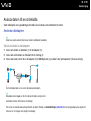 23
23
-
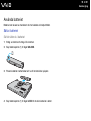 24
24
-
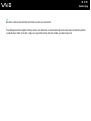 25
25
-
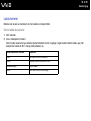 26
26
-
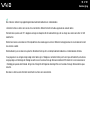 27
27
-
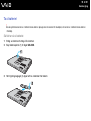 28
28
-
 29
29
-
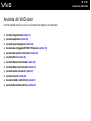 30
30
-
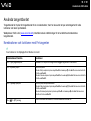 31
31
-
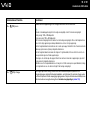 32
32
-
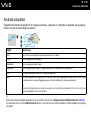 33
33
-
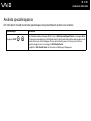 34
34
-
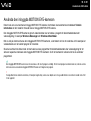 35
35
-
 36
36
-
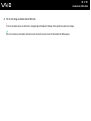 37
37
-
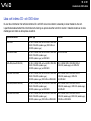 38
38
-
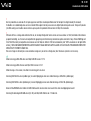 39
39
-
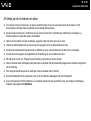 40
40
-
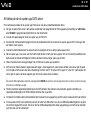 41
41
-
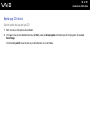 42
42
-
 43
43
-
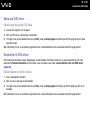 44
44
-
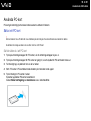 45
45
-
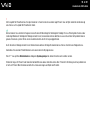 46
46
-
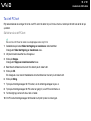 47
47
-
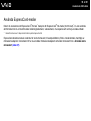 48
48
-
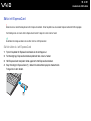 49
49
-
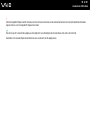 50
50
-
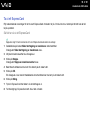 51
51
-
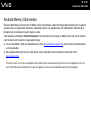 52
52
-
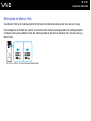 53
53
-
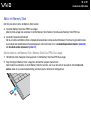 54
54
-
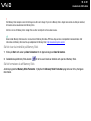 55
55
-
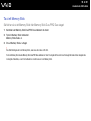 56
56
-
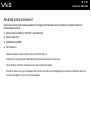 57
57
-
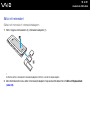 58
58
-
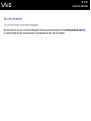 59
59
-
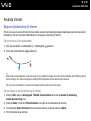 60
60
-
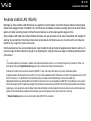 61
61
-
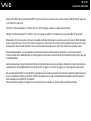 62
62
-
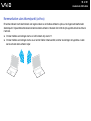 63
63
-
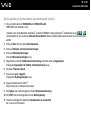 64
64
-
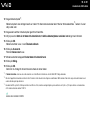 65
65
-
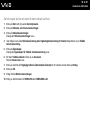 66
66
-
 67
67
-
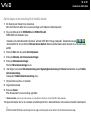 68
68
-
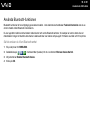 69
69
-
 70
70
-
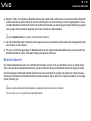 71
71
-
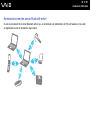 72
72
-
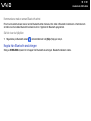 73
73
-
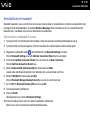 74
74
-
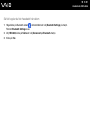 75
75
-
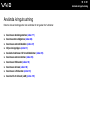 76
76
-
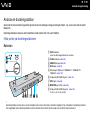 77
77
-
 78
78
-
 79
79
-
 80
80
-
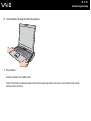 81
81
-
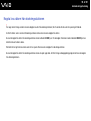 82
82
-
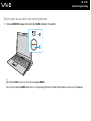 83
83
-
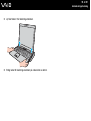 84
84
-
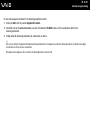 85
85
-
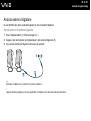 86
86
-
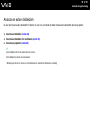 87
87
-
 88
88
-
 89
89
-
 90
90
-
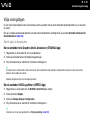 91
91
-
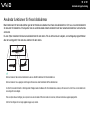 92
92
-
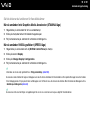 93
93
-
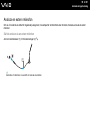 94
94
-
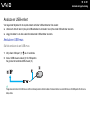 95
95
-
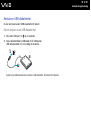 96
96
-
 97
97
-
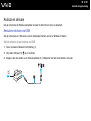 98
98
-
 99
99
-
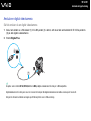 100
100
-
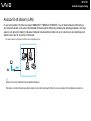 101
101
-
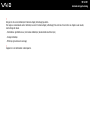 102
102
-
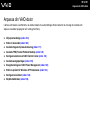 103
103
-
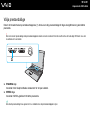 104
104
-
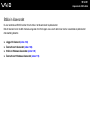 105
105
-
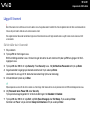 106
106
-
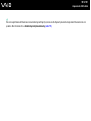 107
107
-
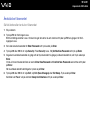 108
108
-
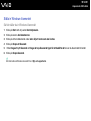 109
109
-
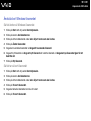 110
110
-
 111
111
-
 112
112
-
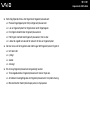 113
113
-
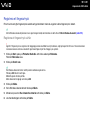 114
114
-
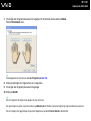 115
115
-
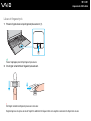 116
116
-
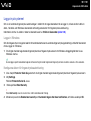 117
117
-
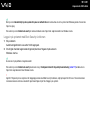 118
118
-
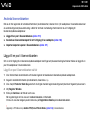 119
119
-
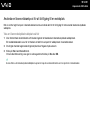 120
120
-
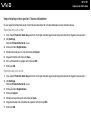 121
121
-
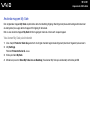 122
122
-
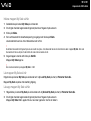 123
123
-
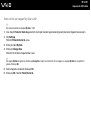 124
124
-
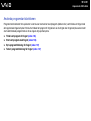 125
125
-
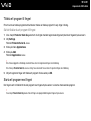 126
126
-
 127
127
-
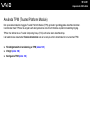 128
128
-
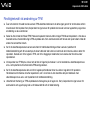 129
129
-
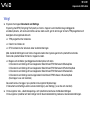 130
130
-
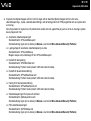 131
131
-
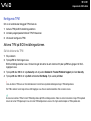 132
132
-
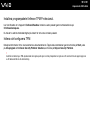 133
133
-
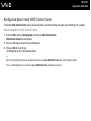 134
134
-
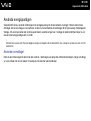 135
135
-
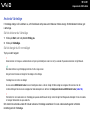 136
136
-
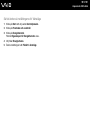 137
137
-
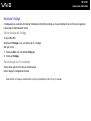 138
138
-
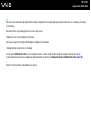 139
139
-
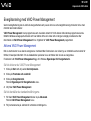 140
140
-
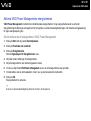 141
141
-
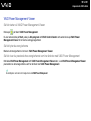 142
142
-
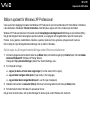 143
143
-
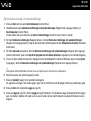 144
144
-
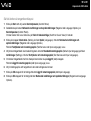 145
145
-
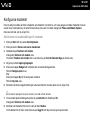 146
146
-
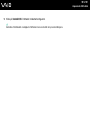 147
147
-
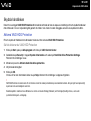 148
148
-
 149
149
-
 150
150
-
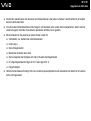 151
151
-
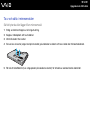 152
152
-
 153
153
-
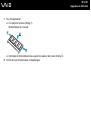 154
154
-
 155
155
-
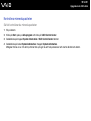 156
156
-
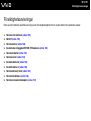 157
157
-
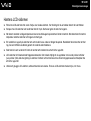 158
158
-
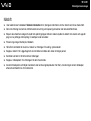 159
159
-
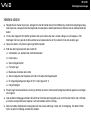 160
160
-
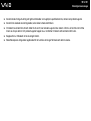 161
161
-
 162
162
-
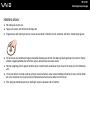 163
163
-
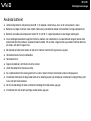 164
164
-
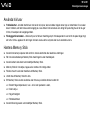 165
165
-
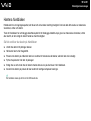 166
166
-
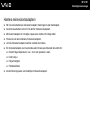 167
167
-
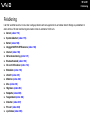 168
168
-
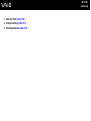 169
169
-
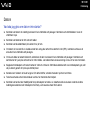 170
170
-
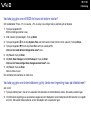 171
171
-
 172
172
-
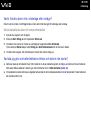 173
173
-
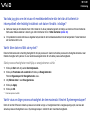 174
174
-
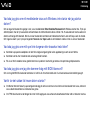 175
175
-
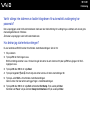 176
176
-
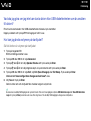 177
177
-
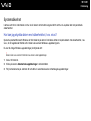 178
178
-
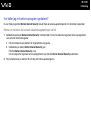 179
179
-
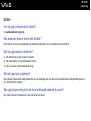 180
180
-
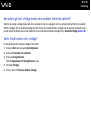 181
181
-
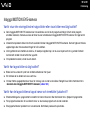 182
182
-
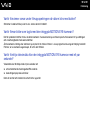 183
183
-
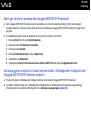 184
184
-
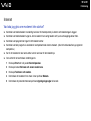 185
185
-
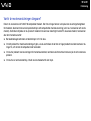 186
186
-
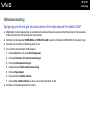 187
187
-
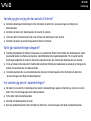 188
188
-
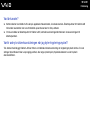 189
189
-
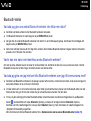 190
190
-
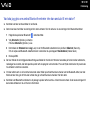 191
191
-
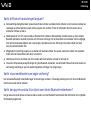 192
192
-
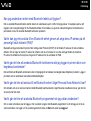 193
193
-
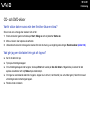 194
194
-
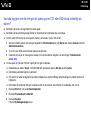 195
195
-
 196
196
-
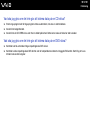 197
197
-
 198
198
-
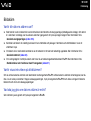 199
199
-
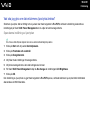 200
200
-
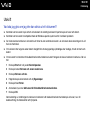 201
201
-
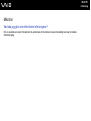 202
202
-
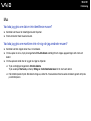 203
203
-
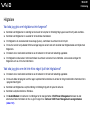 204
204
-
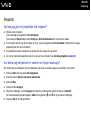 205
205
-
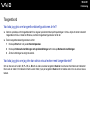 206
206
-
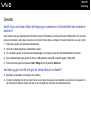 207
207
-
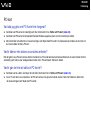 208
208
-
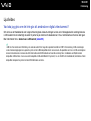 209
209
-
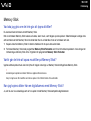 210
210
-
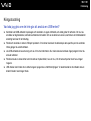 211
211
-
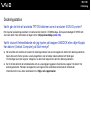 212
212
-
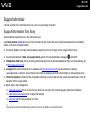 213
213
-
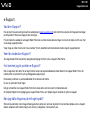 214
214
-
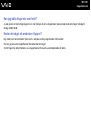 215
215
-
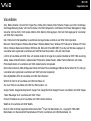 216
216
-
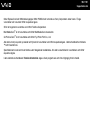 217
217
-
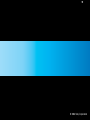 218
218
Sony VGN-SZ2HP Bruksanvisning
- Kategori
- Anteckningsböcker
- Typ
- Bruksanvisning
- Denna manual är också lämplig för